Ya sabemos que siguiendo la página anterior podemos navegar directamente a partir de los iconos a los servicios web mostrados o, también, por las novedades del portal CvTIC.
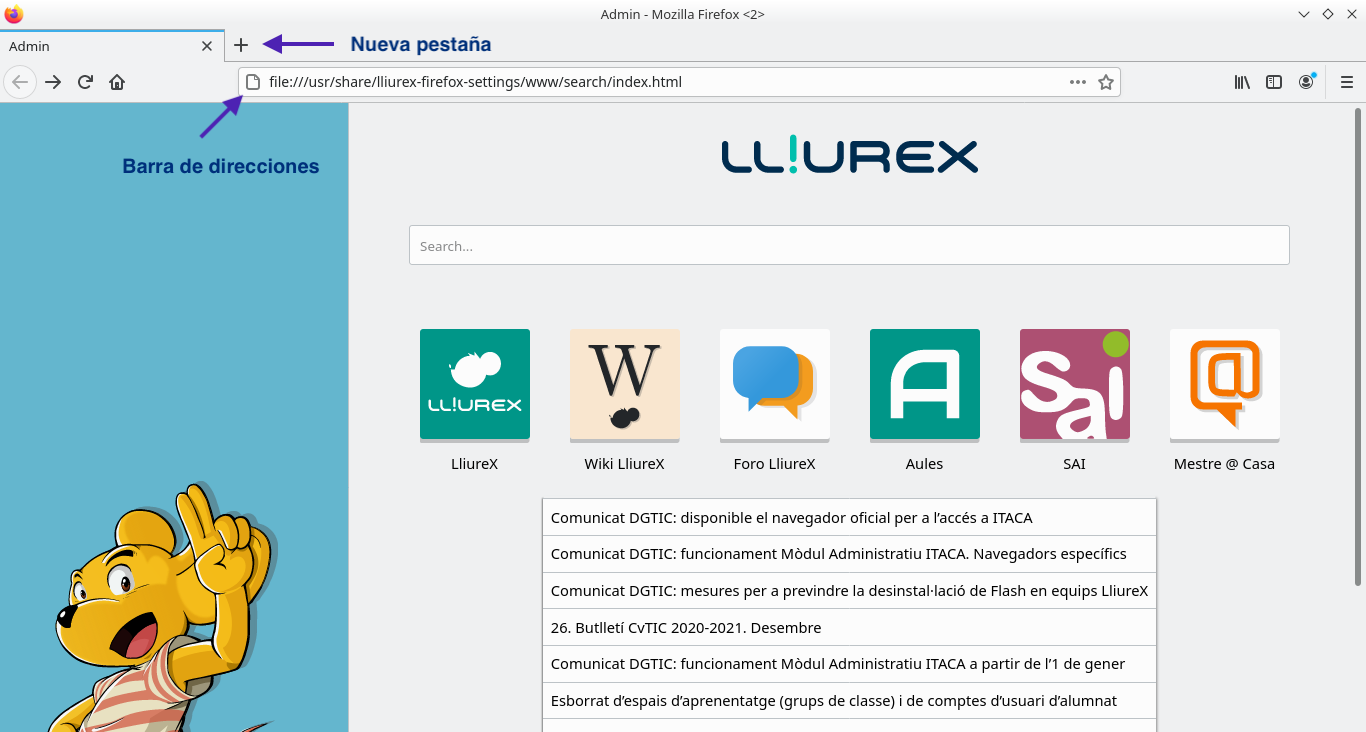
No obstante y a parte de esto, podemos decidir donde navegar escribiendo la dirección o algún término que haga referencia a la web que queremos ir o a la búsqueda que queremos hacer en:
- La barra del buscador de la página inicial
- La barra de las direcciones web o URL
- Si queremos conservar visible la página inicial, abriendo una nueva pestaña del navegador y, del mismo modo, escribiendo en la barra del buscador que aparece (en este caso es el de Google) o en la barra de las direcciones web o URL de esta nueva pestaña
Para abrir una nueva pestaña del navegador, es tan sencillo como seleccionar el símbolo + que está junto a las pestañas del navegador.
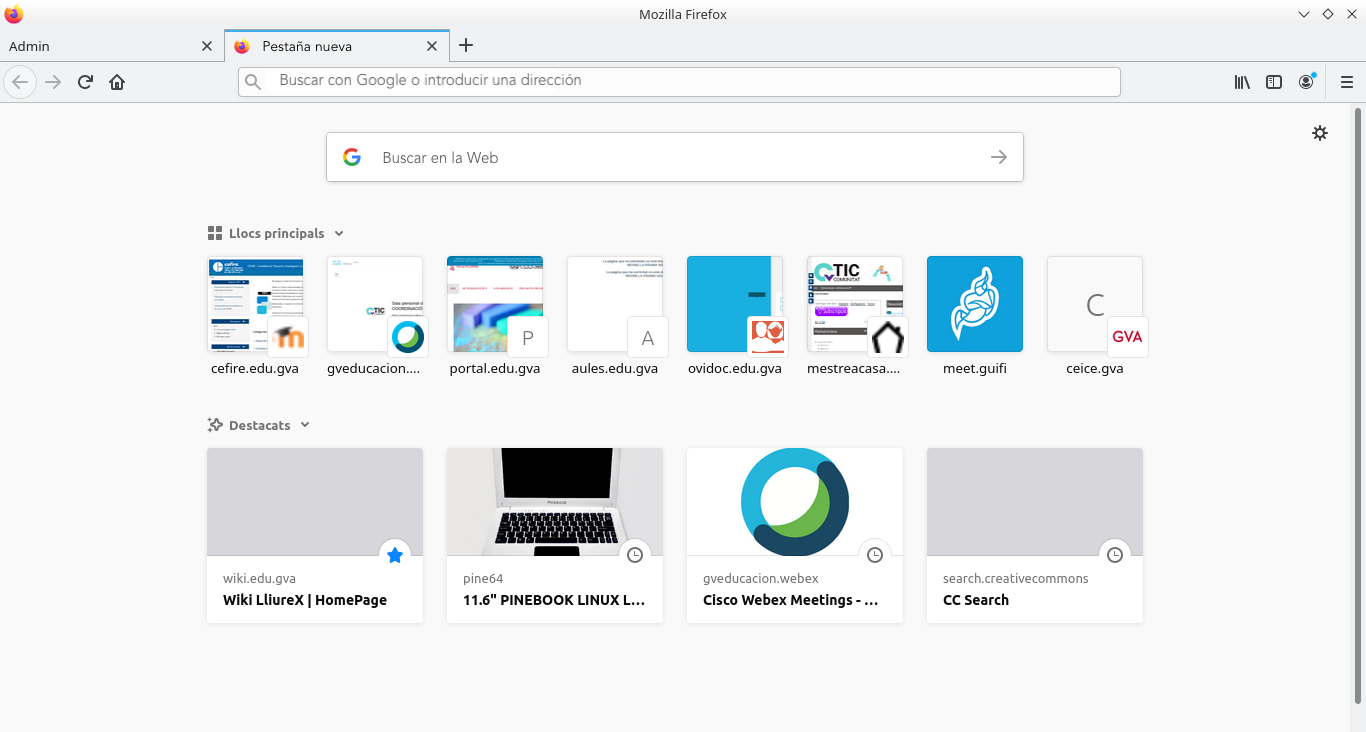
Respecto a la barra de direcciones, denominada por Firefox como la «Barra alucinante» ofrece varias opciones:
- Muestra la dirección web de una página (URL)
- Incluye una función que recuerda las páginas que hemos visitado y nos permite buscar y navegar por la web
- La opción de autocompletar mostrará las páginas de nuestro historial de navegación, las pestañas abiertas, las páginas que se hayan etiquetado o guardado en los marcadores, las páginas que estén sincronizadas con otras dispositivos si fuera el caso e, incluso, presentará sugerencias teniendo en cuenta los resultados más populares por recomendación de nuestro buscador predeterminado.
La barra de direcciones también aprende de nuestros hábitos de navegación. Ajusta los resultados basados en la frecuencia con que visitamos una página, la última vez que lo hemos visitado y sobre qué resultados hemos hecho clic según los caracteres o palabras escritas. De esta forma, los lugares que visitamos con mayor frecuencia se muestran en la parte superior de la lista con tan solo escribir un carácter.
Finalmente, esta nueva pestaña, nos muestra una serie de miniaturas agrupadas en:
- Sitios favoritos: los más visitados
- Destacados: visitados o agregados a los marcadores recientemente
Si nos acercamos a una de las miniaturas y seleccionamos los «tres puntos» que aparecerán en el lado superior derecho, podremos editar, fijar o suprimir este tipo de contenido y personalizar aquello que realmente queremos tener cada vez que abrimos una nueva pestaña a modo de marcadores frecuentes y de acceso rápido.
Para saber más sobre las funcionalidades de la Barra de direcciones y como se relaciona con los marcadores y con el historial, visitad esta entrada en la web de soporte de Mozilla.

